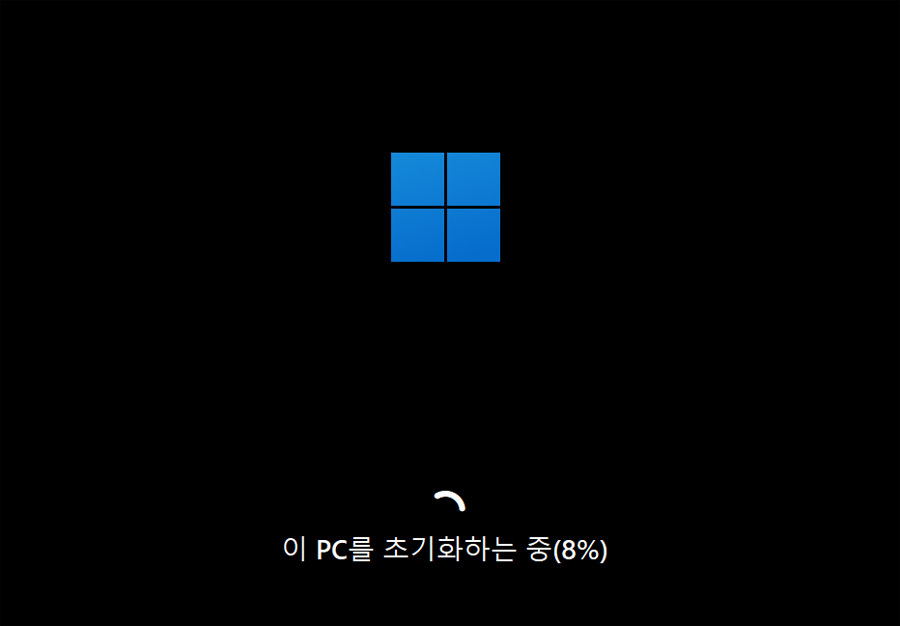윈도우 11 초기화 방법, 공장 초기화로 새 컴퓨터 만들기
혹시 컴퓨터가 느려서 답답하신가요. 프로그램이 꼬였는지 연이은 오류가 뜨나요. 컴퓨터 문제는 크게 하드웨어 문제와 소프트웨어 문제로 나뉘는데요. 소프트웨어 문제가 확실하다면 해결방안을 찾거나 초기화를 시킵니다.
세대를 거치며 윈도우가 많이 발전했음에도 여러 이유로 초기화를 찾으십니다. 오늘은 윈도우 11 초기화 방법의 최후 수단인 '공장초기화' 하는 방법을 알아보겠습니다.
'공장초기화'는 모든 드라이브를 초기화시킵니다. 윈도우 11을 초기화하시기 전에 반드시 중요한 파일은 반드시 모두 외장하드에 복사하여 백업해 두고 '이 PC 초기화'를 진행하시기 바랍니다.
▤ 목차

윈도우 11 '이 PC 초기화' > PC 초기화
윈도우키를 누르고 검색창에 '초기화'를 검색합니다. 그리고 보시는 것처럼 'PC초기화'를 선택합니다.
설정 창이 나오면 왼쪽 목록 중 시스템 < 복구옵선 < 이 PC 초기화를 선택합니다.
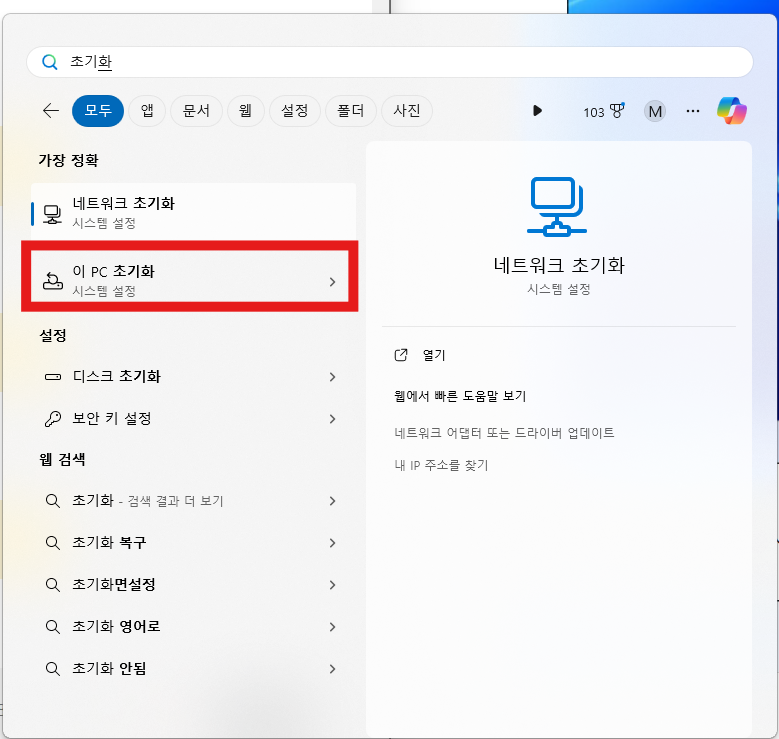
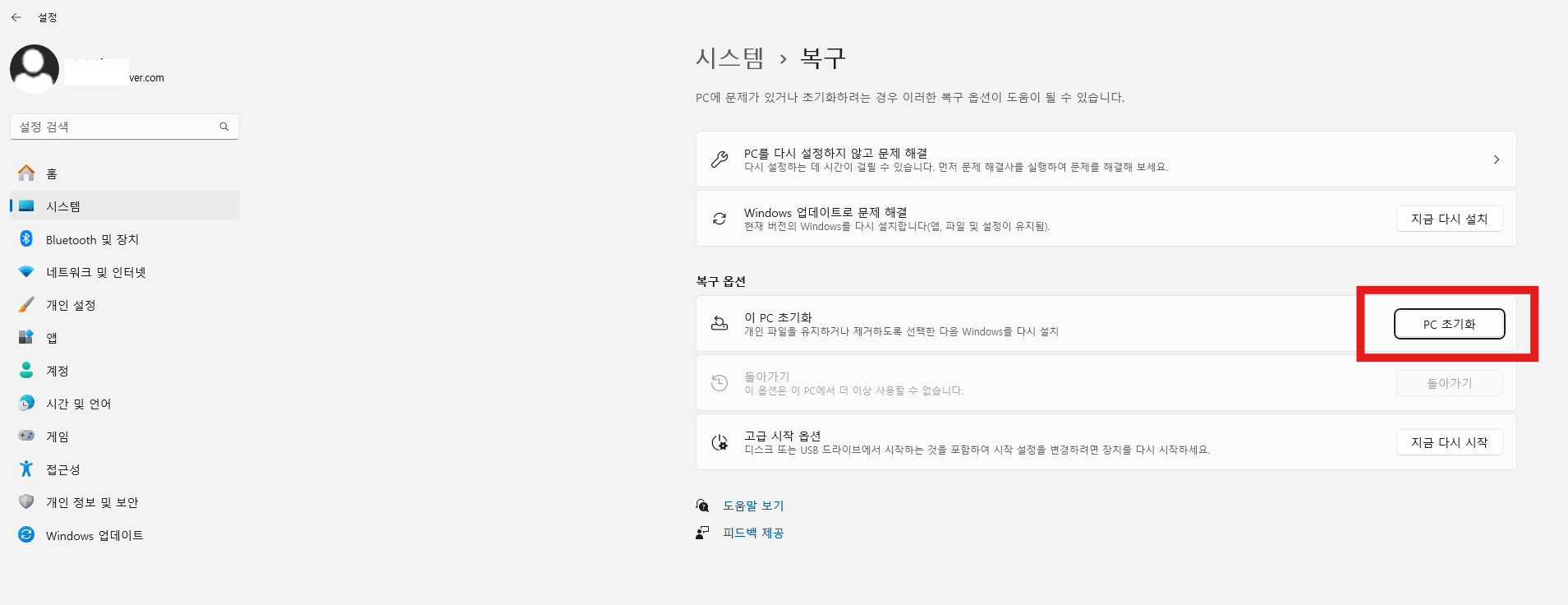
옵션 선택 > 모든 항목 제거
여기서부터 중요합니다.
"내 파일 유지"를 선택하시면 내 문서나 바탕화면, 하드디스크에 있는 개인파일은 유지하고 설치된 앱만 지울 수 있습니다. '윈도우 일부 초기화'가 되는 겁니다.
"모든 항목 제거"를 통해 계획한 '공장초기화'를 시도합니다.
※ 개인 파일을 외장하드에 백업(복사)해두시고 진행하시기 바랍니다. 반드시 확인 후 진행하기 바랍니다.
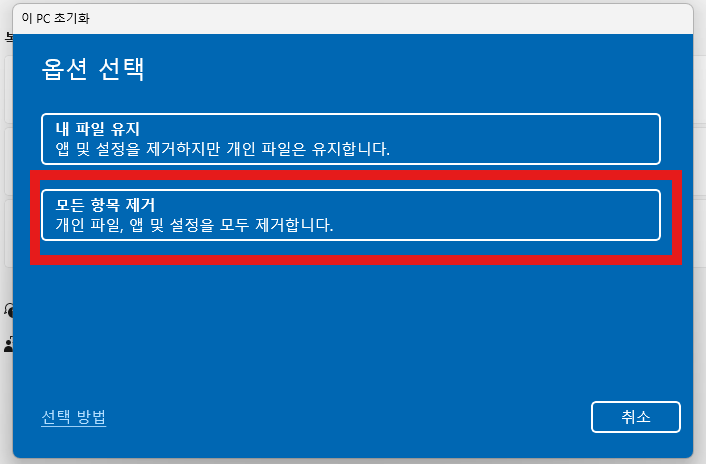
Windows를 다시 설치하는 방법 > 로컬 다시 설치
'로컬 다시 설치'를 선택해 '공장초기화'를 이어나갑니다.
클라우드 다운로드는 윈도우 ISO파일을 만들어 설치하는 방식입니다. 새 버전으로 올라가는 만큼 시간이 오래 걸려 추천드리지 않습니다.
'로컬 다시 설치'로 진행하시면 여러 번 재부팅 후에 컴퓨터를 처음 구입했을 당시처럼 초기화됩니다.
모든 파일이 없어지는 만큼 개인 파일을 반드시 외장하드에 백업(복사)해두시고 진행하시기 바랍니다.
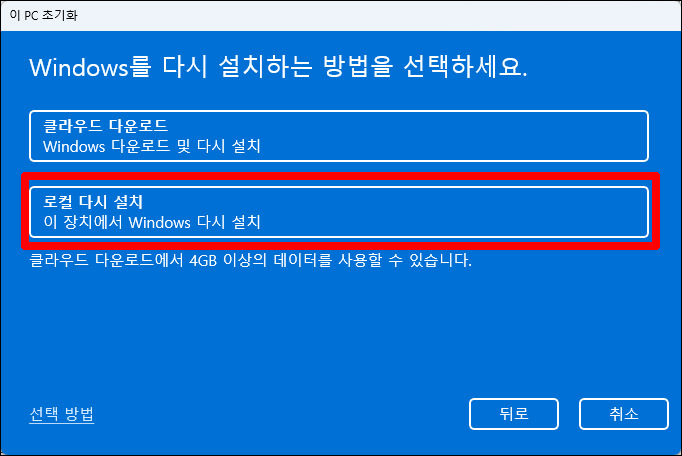
추가설정 > 이 PC를 초기화할 준비 완료 > 다시 설정 준비 중
참고로 브랜드 PC의 경우 미리 설치된 이미지 파일이 있어 조금 다르게 진행될 수 있습니다. 해당 브랜드 PC의 초기 상태로 공장초기화 되기 때문에 동일한 효과를 볼 수 있습니다.
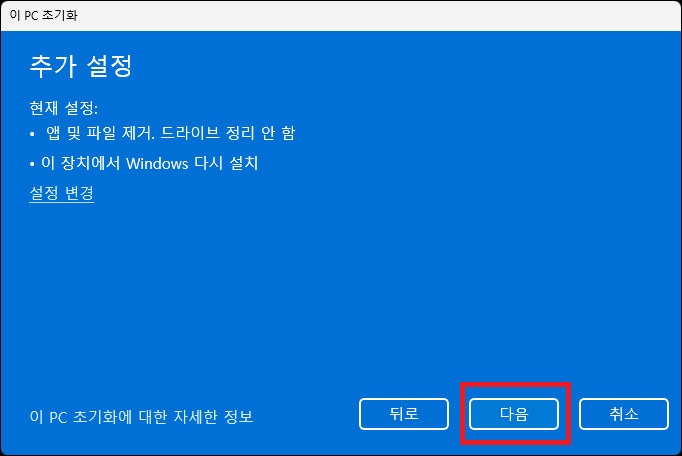
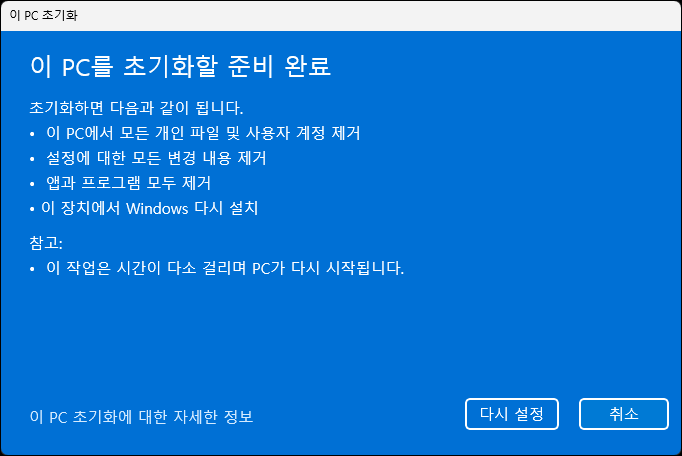
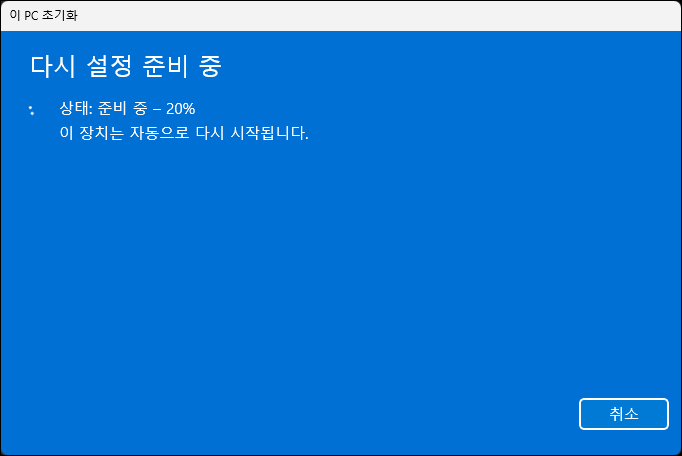
마무리
위와 같이 윈도우 11 초기화를 마무리하셨다면, 앱을 포함한 모든 개인 파일은 제거되어 없는 상태가 됩니다. 이제부터 백업해 둔 개인 파일을 재복사하는 등의 초기 설정을 하시면 됩니다.
드라이버 업데이트는 윈도우 11 업데이트 과정에서 잘 설치되면서 세팅됩니다. 긴 시간이 걸릴 수 있으니 이 점 염두하고 진행하시기 바랍니다.